A la hora de crear cualquier clase de documento es fundamental revisar la ortografía de este y en Google Sheets podemos hacerlo sin ninguna clase de problema. La herramienta de hojas de cálculo de Google nos permite comprobar toda la ortografía de nuestro documento en cuestión de segundos.
Esto es algo muy importante, debido a que, si vamos a entregar un trabajo, lo que menos deseamos es que contenga alguna clase de error ortográfico. La mayoría de personas se centraría en esto cuando estamos trabajando con Google Docs o Word. Pero en las hojas de cálculo, también se nos puede pasar.
Revisar la ortografía en Google Sheets
Por suerte, revisar la ortografía en Google Sheets es algo demasiado fácil de hacer. Lo único que haremos será seleccionar las celdas que deseamos verificar y luego iniciaremos la herramienta Corrector ortográfico.
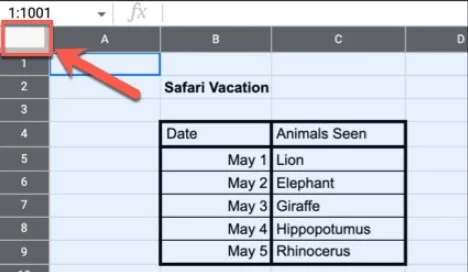
Para comenzar, vamos a tener que resaltar las celdas que deseamos verificar. Si queremos revisar toda una hoja, vamos a tener que dar clic en el área en blanco que se encuentra en la esquina superior izquierda.
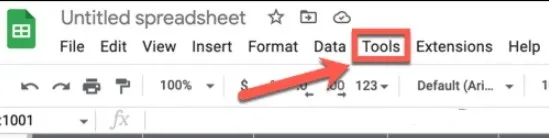
A continuación, vamos a dar clic en Herramientas en la barra de menú de la parte superior.
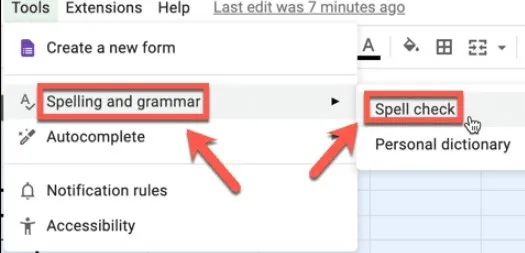
Pasaremos el cursor sobre Ortografía y gramática y después vamos a dar clic en Corrector ortográfico.
Cómo usar el corrector ortográfico en las hojas de cálculo de Google
La herramienta nos permite cambiar una palabra que se encuentre escrita incorrectamente a la sugerida. Para poder hacerlo tendremos que seguir estos pasos.
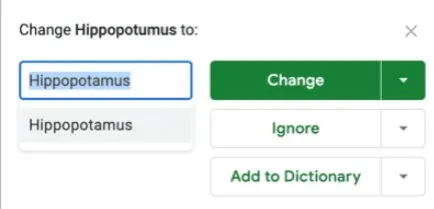
En caso de que estemos satisfechos con la corrección sugerida, vamos a dar clic en el botón verde que dice Cambiar.
Inmediatamente, aparecerá la siguiente sugerencia. Podemos seguir cambiando las palabras o ignorar el cambio. En cualquier momento es posible dar clic en la X que se encuentra en la esquina superior derecha para poder cerrar el corrector.
En caso de que no deseemos ir una por una, podemos hacerlo todo a la vez. Simplemente, vamos a tener que dar clic en la flecha que está apuntando hacia abajo y elegimos “Cambiar todo”.
Otra opción interesante con la que cuenta el corrector ortográfico se encuentra justamente en este mismo cuadro y es la de poder agregar una palabra al diccionario dando clic en “Agregar al diccionario”. Esto viene muy bien para cuando tenemos que escribir palabras como marcas de algún producto o nombres específicos.

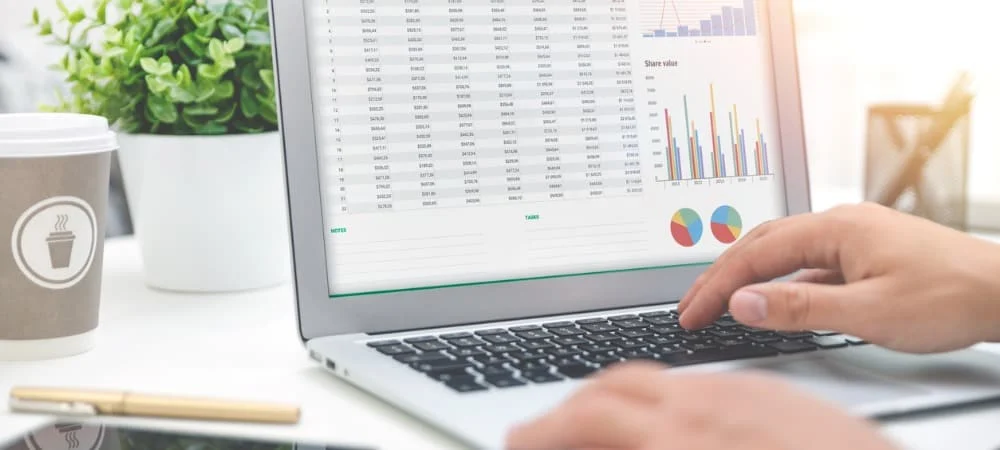
¿Tienes alguna pregunta o problema relacionado con el tema del artículo? Queremos ayudarte.
Deja un comentario con tu problema o pregunta. Leemos y respondemos todos los comentarios, aunque a veces podamos tardar un poco debido al volumen que recibimos. Además, si tu consulta inspira la escritura de un artículo, te notificaremos por email cuando lo publiquemos.
*Moderamos los comentarios para evitar spam.
¡Gracias por enriquecer nuestra comunidad con tu participación!